Så här visar du mappstorlek i Utforskaren
Running out av diskutrymme på hårddisken? Behöver du ta reda på vilka mappar som tar upp mest utrymme? Tidigare hade jag skrivit om ett användbart program som kallas TreeSize som du kan använda för att snabbt hitta de största katalogerna på en enhet. Det skulle dock vara väldigt trevligt om du bara kunde se storleken på en mapp medan du surfar i Utforskaren. Istället visas endast storleken på filer i Utforskargränssnittet.
Så här ser det vanliga Windows Explorer-gränssnittet ut när i detaljvy:

Så om du vill ta reda på vilka mappar som tar upp mycket utrymme, måste du manuellt högerklicka på var och en och välja Egenskaper . Det är helt enkelt tråkigt och irriterande! Varför inte bara Windows Utforskare beräkna mappstorlekarna och visa dem för dig?
Mappstorlek gör det bara för oss. Mappstorlek är ett freeware Windows-verktyg som lägger till en ny kolumn i detaljervy i Utforskaren för Windows XP. Den nya kolumnen visar inte bara storleken på filer, utan visar också storleken på mappar. Det håller också koll på vilka mappar du ser och skannar dem i bakgrunden så att du kan se hela storleken på alla filer i mappen.
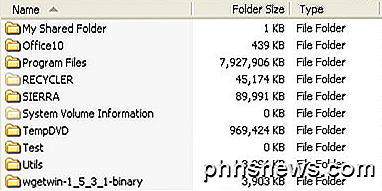
I Windows Vista, Windows 7 och Windows 8 kan programmet inte redigera explorergränssnittet, så det laddar istället ett flytande fönster till höger om explorer-skärmen.
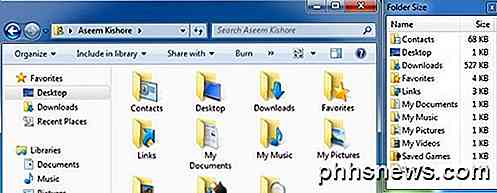
Här är några av dess viktigaste funktioner:
Från och med nu fungerar mjukvaran på Windows 2000 och Windows XP så att kolumnen visas direkt i Utforskaren. I Windows Vista och högre visas popup-fönstret istället. Popup-fönstret är inte den största lösningen och det kan bli lite irriterande efter ett tag. Tack och lov stängs det när du stänger Explorer.
Utvecklaren realiserade detta irriterande problem och skapade också en liten aktivitetsfältikon så att du kan stänga popup-fönstret när du inte behöver det och helt enkelt klickar på aktivitetsfältet när du vill se mappstorlekar. Efter några minuter hade programmet skannat alla mappar på min skiva och jag kunde genast se mappstorlekarna.
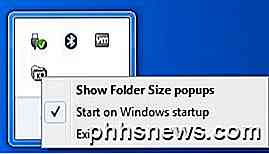
Om du inte vill att popup-fönstret ska visas alls när du öppnar en instans av Explorer, högerklickar du bara på ikonen på aktivitetsfältet och avmarkerar popup-fönstret Visa mappstorlek . På så sätt kan du bara släppa köra i bakgrunden och när du vill se mappstorlekar, klicka bara på ikonen i aktivitetsfältet för att öppna fönstret.
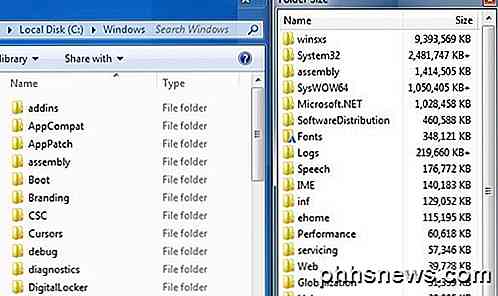
Programvaran stöder också 64-bitars maskiner, så det borde göra vissa människor glada. Det finns några kända problem med den programvara som utvecklaren hoppas kunna fixa i nästa version och de inkluderar:
1. Ibland rapporteras storleken på Windows-katalogen större än den faktiska storleken på grund av användningen av hårda länkar i systemet.
2. Bakgrundstjänsten kan ibland leda till behörighetsproblem på vissa maskiner.
3. Bakgrundsskanningen i Windows Vista och högre optimeras inte helt från och med än.
4. Ibland täcker popup-knappen den nära knappen i gränssnittet för Utforskaren i Utforskaren.
Jag har inte stött på några av dessa problem medan du kör programmet i Windows 7, men du borde vara medveten om dem eftersom de kan orsaka problem. Sammantaget är det ett bra program, men jag önskar att utvecklaren kunde hacka Windows 7/8 för att få storleken att dyka upp som en kolumn snarare än i ett separat fönster. Ändå är det nära och med gömningsmöjligheterna och det faktum att det stängs med Explorer, är det fortfarande ett verktyg jag skulle använda. Njut av!

Så här tar du bort cookies i de mest populära webbläsarna på Windows
Cookies är små filer som webbplatser lägger på din dator för att lagra små bitar av information. En cookie kan hålla dig inloggad på en webbplats genom att skriva ID-information till en cookie-fil. Cookies kan också användas för att lagra objekten i din kundvagn. Men inte alla cookies används för godartade ändamål.

Så här ställer du in flera hemsidor i din webbläsare
Trots att jag använder SpeedDial som min standard startsida för nya flikar, tycker jag också att min webbläsare ska laddas med flera flikar öppna när jag först börjar det. Jag kontrollerar normalt mitt e-postmeddelande och läser en viss nyhetssajt, så när jag öppnar Chrome på morgonen är det trevligt att de två webbplatserna öppnas automatiskt tillsammans med webbläsaren i sina egna flikar.I den här artike



